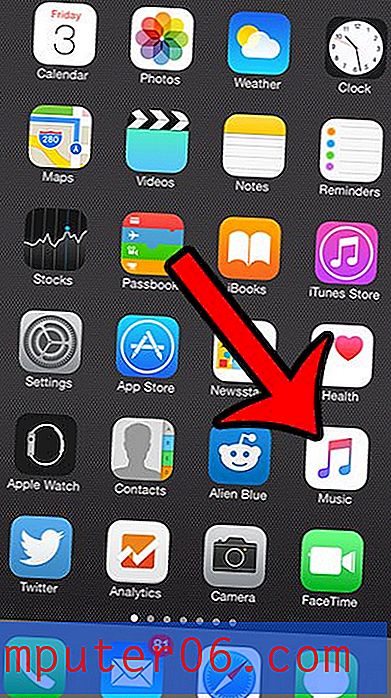Как да активирате автоматичното завършване в Excel 2013
Excel 2013 има опция за автоматично завършване, която може да бъде включена или изключена в зависимост от индивидуалните предпочитания на потребителя. Така че, ако използвате Excel 2013 на друг компютър и намерите AutoComplete за полезен или просто искате да видите дали ви харесва, тогава може да търсите начин да активирате AutoComplete във вашата версия на Excel 2013.
Нашето ръководство по-долу ще ви насочи към местоположението в менюто Опции на Excel, където се намира настройката за автоматично завършване, така че да можете да го включите или изключите според нуждите.
Активиране на автоматичното завършване в Excel 2013
Стъпките в това ръководство предполагат, че AutoComplete в момента е изключен за вашата инсталация на Excel 2013 и че искате да го включите отново. След като AutoComplete е включен, Excel ще ви подкани с опции, които можете да въведете в активната клетка въз основа на това, което вече сте въвели. Например, въвеждането на буквата „j“ на снимката по-долу ме подканва да допълня думата с буквите „ое“, защото преди това бях въвела думата „джоу“ в листа си.

Ето как да активирате AutoComplete в Excel 2013 -
- Open Excel 2013.
- Щракнете върху раздела File в горния ляв ъгъл на прозореца.
- Щракнете върху Опции в долната част на колоната в лявата част на прозореца.
- Щракнете върху Advanced в лявата колона на прозореца с опции на Excel .
- Поставете отметка вляво от Enable AutoComplete за стойности на клетките, след което щракнете върху бутона OK, за да приложите промените си.
Тези стъпки са показани и по-долу със снимки -
Стъпка 1: Отворете Excel 2013.
Стъпка 2: Щракнете върху раздела Файл .
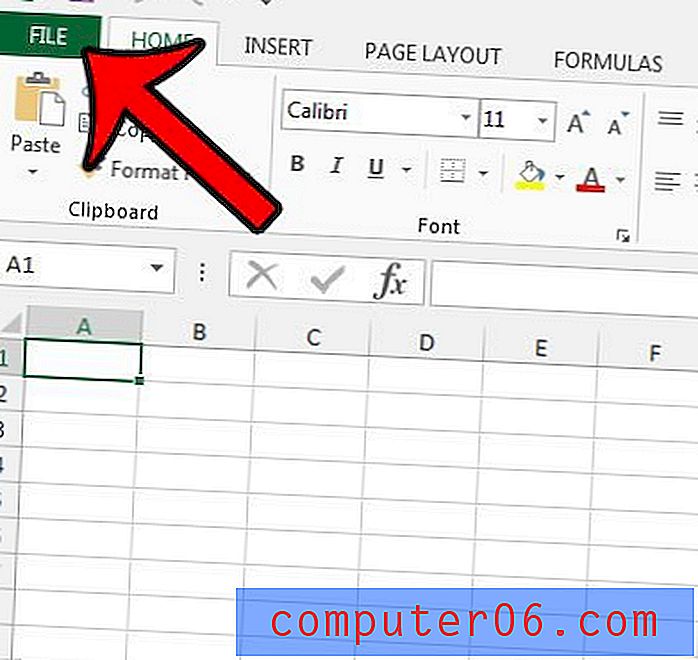
Стъпка 3: Щракнете върху Опции в колоната в лявата част на прозореца, която отваря прозореца за опции на Excel .

Стъпка 4: Щракнете върху раздела Разширени в прозореца Опции на Excel .
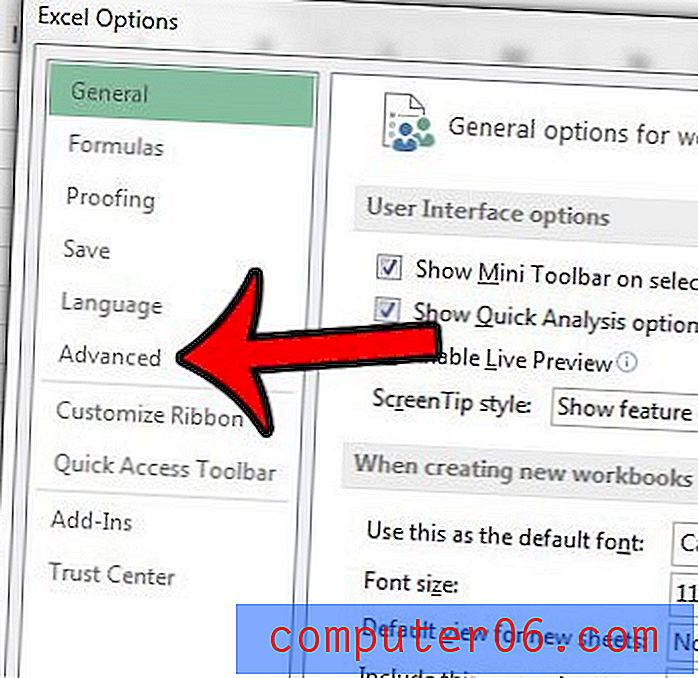
Стъпка 5: Поставете отметка вляво от Enable AutoComplete за стойности на клетките, така че да има отметка в полето, след което щракнете върху бутона OK в долната част на прозореца.
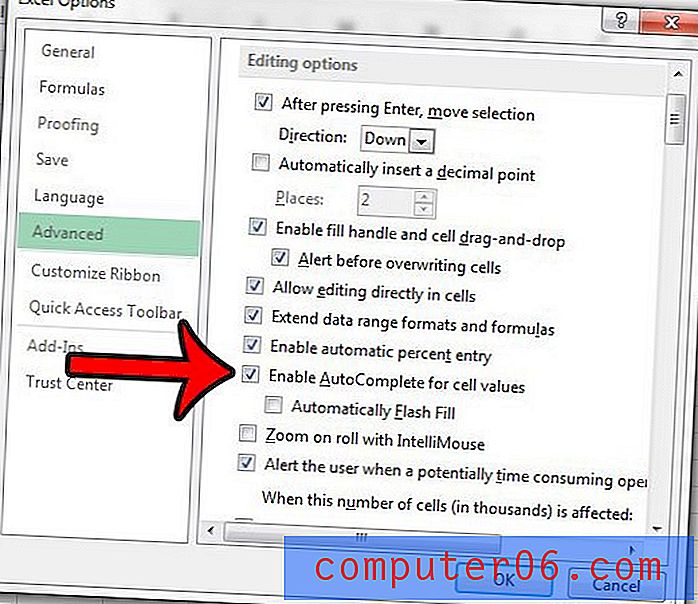
Има и опция, наречена Flash Fill, която можете да активирате и тук. Той ще се опита да разбере модели в данните, които въвеждате, и ще предложи да попълните серия от данни, за да ви спести време. Това видео може да обясни повече за Flash Fill и да го покаже в действие.
Имате ли работен лист в Excel, който има много нежелано или неправилно форматиране? Научете как да премахнете цялото форматиране на клетки в Excel 2013, така че да можете да започнете отначало с недокоснати данни.